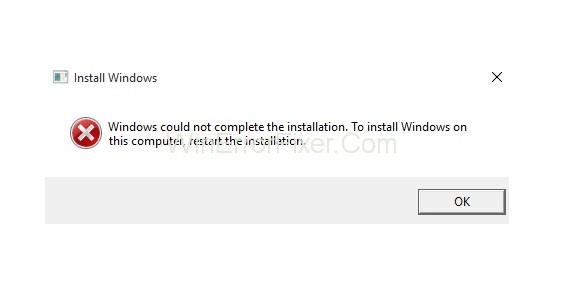Много потребители получават съобщението за грешка на Windows не може да завърши инсталацията , докато инсталират операционната система Windows. Използването на режим на одит е една от основните причини, поради които Windows не може да завърши грешката при инсталиране .
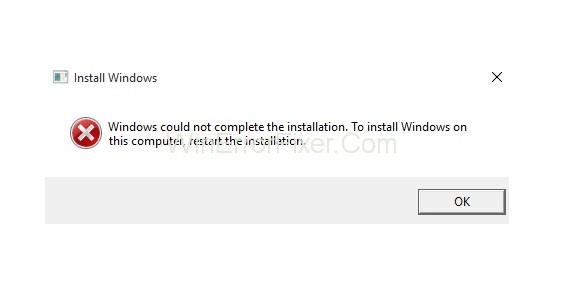
Този проблем може да възникне по време на процеса на пълна инсталация или повторно инсталиране. Това може да е сериозен проблем с Windows не може да завърши инсталацията. Вашата система е безполезна, ако не можете да инсталирате операционната система.
Съдържание
Как да коригирате грешката „Windows не можа да завърши инсталацията“.
В случай, че възникне тази грешка, не се притеснявайте. Има много налични решения за разрешаване на грешката при инсталиране на Windows не можа да завърши. Тук ще обсъдим някои от тях.
Решение 1: Стартирайте съветника за създаване на акаунт в Windows
Ако има проблем в акаунта на Windows, тогава възниква и този проблем. За това стартирайте съветника за създаване на акаунт. Следвайте дадените стъпки:
Стъпка 1: Натиснете клавишите Shift+F10 заедно. Той ще покаже командния ред.
Стъпка 2: Сега въведете “ cd %windir%/system32/oobe/”. Натиснете клавиша Enter .
Стъпка 3: След това въведете msoobe и натиснете Enter , за да продължите.
Стъпка 4: Ще се покаже прозорец. Създайте акаунт и задайте парола.
Стъпка 5: Рестартирайте компютъра си и проверете за грешката.
Ако все още съществува, опитайте следващите методи.
Решение 2: Продължете инсталацията, като използвате Advanced Recovery
Това е един от ефективните методи за разрешаване на грешката „Windows не можа да завърши инсталацията“ . Тук ще използваме автоматичен ремонт, за да разрешим този проблем. Ето стъпките:
Стъпка 1: Първо, включете и изключете компютъра, докато не видите съобщението „Подготовка на автоматичен ремонт“.
Стъпка 2: Сега щракнете върху Разширени опции.
Стъпка 3: След това изберете опцията Отстраняване на неизправности .
Стъпка 4: След това изберете опцията Нулиране на този компютър .
Стъпка 5: Щракнете върху опцията Запазване на моите файлове . Сега кликнете върху Отказ , тъй като не е необходимо да нулирате компютъра си.
Стъпка 6: Щракнете върху Продължи.
Стъпка 7: Ако този метод е подходящ за вас, тогава процесът на инсталиране ще продължи. Така че няма да получите съобщението за грешка.
Не забравяйте да създадете точка за възстановяване на системата. Също така, за предпазни мерки, актуализирайте всички драйвери на устройства, налични във вашата система. Това намалява допълнителните шансове за подобни грешки.
Можете да актуализирате драйвери ръчно. Тъй като отнема много време, има много инструменти и за това. Използвайте един такъв инструмент според вашите изисквания.
Решение 3: Преинсталирайте системата си, без да я активирате
Понякога една конкретна версия на Windows създава проблеми. За да избегнете това, можете да преинсталирате системата си. Предпочитайте да използвате началната версия. Дори и по погрешка, не го активирайте по време на инсталационния процес.
След като инсталацията приключи, с помощта на продуктовия ключ активирайте вашата система. Най-вероятно сега ще работи без грешка.
Решение 4: Намерете друг източник на инсталационен носител
Системният инсталатор, който използвате, също може да е виновникът. Ако е повреден или неправилен, възниква грешка при инсталиране. Източникът му винаги трябва да е валиден. Ако не е валиден, вземете друг от Microsoft. След това го стартирайте на вашата система. Сега вижте дали грешката продължава.
Не пропускайте
Заключение
И така, тук обсъдихме четири метода за разрешаване на тази грешка. Всеки метод има своите предимства. Опитайте тези методи, в случай че срещнете Windows не може да завърши проблема с инсталацията. Надяваме се, че ще успеете да се отървете от тази грешка.